こんにちは!
今回はプロやゲーマーに人気の高いコルセアのK65というキーボードを新調(2ヶ月前ですがw)したので見た目や使用感についてレビューしていこうと思います。
レビューの前にコルセアという企業についてちょっと触れておくと、コルセア(Corsair)はPC関連機器を製造するアメリカの企業です。ハイエンド製品を多く取り扱っているため、当然値段が張る物が多いですが製品の質の高さは一級品で多くのPCユーザーから支持されています。
ちなみにこのCorsair K65 RAPIDFIREはR6S(レインボーシックス)で活躍する日本のプロチーム「野良連合」の選手たちが使用しているキーボードとしても非常に有名です。
https://www.ask-corp.jp/products/corsair/gaming/keyboard/k65-lux-
製品の仕様はコチラからご確認できます。
タップ出来る目次
【Corsair K65 RAPIDFIRE】超高速!!PCとPS4直挿しで使える銀軸のテンキーレスキーボードをレビュー

早速ですがレビューしていきます!
まずはこちらが外箱になります。ちなみにK65には今紹介しているRGB RAPIDFIRE(銀軸)とは別にLUX RGBという赤軸のモデルも存在します。違いは銀軸か赤軸の違いのみですが、購入する方は違いをしっかり確認して購入しましょう。
せっかくなので銀軸と赤軸の特徴について軽く触れておきます。
- キータッチが軽い
- キーの反応速度が速い
- 赤軸の次くらいに静か
- クリック感は赤軸より若干強め
- キーストロークが浅い
銀軸にはこのような特徴がある為、ゲーマー向けの軸として最近注目を集めています。
- キータッチが非常に軽い
- 反応速度は普通
- 静音性に優れている
- クリック感は少なめ
- キーストロークは普通
赤軸にはこのような特徴があり、赤軸を好んで使用するゲーマーは非常に多いです。

箱の中にはキーボード本体、リストレストの他に色違いのグリップ付きキーと取説が入っています。

USBケーブルはナイロン製ですがマウス等に使われる物よりも素材が硬いもしくは硬めに編み込まれている為かなり頑丈です。

USBは2又に分かれていますが、PS4直挿しやXIMAPEXで使用する場合には右側のキーボードのマークがあるUSBのみを挿して使用してください。

キーボード幅のリストレストはキーボードの手前側にはめ込んで取り付けます。ガッチリハマるわけでは無く多少フリーなので、段差に設置してもガタツキがなく良い感じです。

あと、リストレストの底面にも滑り止めが付いているので今までキーボードが動きがちだった人でもかなりホールドされると思います。

写真だとかなり大きく見えますが実際には普通のキーボードのテンキーが無くなったサイズと思って結構です。(リストレストの分縦には長くなります)

お待ちかね!これが噂の銀軸です~スコスコ鳴る独特の打鍵感が最高です。

早速取り付けを行いますが、PS4への直挿しやXIMAPEXで使用する場合にはキーボード奥側にあるスイッチを一番右のBIOSへ切り替えて使用してください。PCの場合はこのままでOKです。

正しく通電されるとこのようにキーボードが点灯します。黒ベースに赤点灯という中二病みたいな発色ですがカッコいいですね。色味もかなり綺麗です。色はPCで変更可能ですが、オンボードメモリではないのでPS4での使用時にはこの色オンリーとなります。
FPSで移動に使うWASDがデフォルトで白く光るようになっています。キーボードの明るさ、ONOFFはキーボード上で調整可能なので光機能が要らない、XIMAPEXが電力不足の場合はライトを消しましょう。
K65を5ヶ月PS4(直挿し)で使ってみた感想
テンキーレスなのでコンパクトな分マウスを振り回してもキーボードに接触すること無くプレイ出来るので非常に快適です。元々片手用キーボードを使用していましたが、このサイズのキーボードでも全く問題ありませんでした。
 片手用ゲーミングキーボードK6の使い方とレビュー
片手用ゲーミングキーボードK6の使い方とレビュー
青軸からの乗り換えの為、キータッチの音がかなり小さくなりました。しかし打鍵感はそれなりにある為タイピングの心地よさは損なわれていなかったですね。なによりもキーストロークが短いのとキーが軽く指への負担が少ない為、長時間のプレイでも疲労感が非常に少なかったです。
キーの反応が浅い為最初はタイプミス連発しましたが、慣れてからはかなり速く正確に扱えるようになりました。主にフォートナイトで使用しましたが、編集や建築の速度は確実に上がりました。
PS4では一部使えないキーボードもあるので若干の不安はありましたが、しっかりと使用できたので良かったです。
K65をPCで使う方法と使ってみた感想(追記)
新たにPCを新調したと同時にPC版フォートナイトへ移行したのでK65をゲームだけでなくブログでの執筆活動にも使用するようになりました。
PCで使うようになってPS4で使用していた時よりも使用する機能等に色々変化があったりここはちょっと微妙かな?といった点があったのでその辺りも含めて書いていきたいと思います。
PC版フォートナイトでの使用感はかなり良い感じ
キーボードの使用感はPS4版での操作感と変わりないです。
ただ、PC版になった事でWindowsキーの誤爆により操作不能になることが何度かありました。

ですが、K65は画像の鍵マークのスイッチを押すことでWindowsキーをロックすることが可能になります。
こういったWindowsキーをロックできるキーボードって案外少ないです。ロジクール製のキーボードであれば「ゲームモード」に切り替えるキーが設置されていて、k65同様にWindowsキーを無効化することができます。
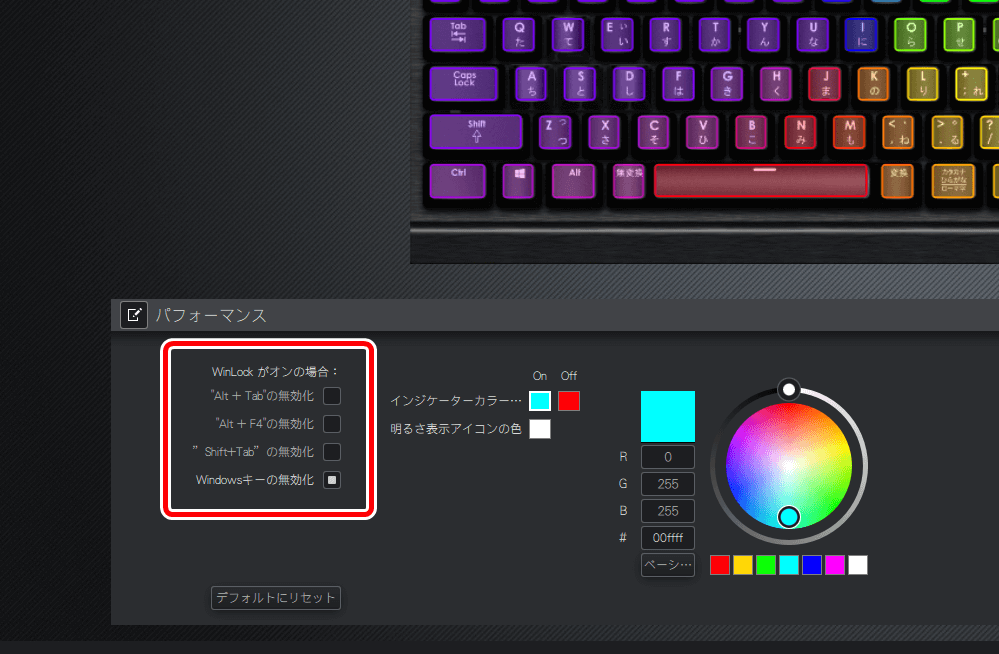
キーボードの様々な設定を変更できるコルセア専用ソフト「iCUE」ではロックキーのカスタマイズが可能で、Windowsキーの他にAlt+Tab(ソフト切り替え)やAlt+F4(アプリ終了)といった間違えて押すと極めて支障の出やすいキーを無効化することが可能です。
インジケーターカラーを変更することでONとOFF時のカラーも他のキー同様に変更可能なのでかなりこだわったカスタマイズが可能になります。
K65は非常におすすめ出来るキーボード
トータル的な感想としては流石プロチームに使用されるキーボードだなと感じました。コンパクトで扱いやすく、デスク回りの見た目もスッキリするので非常に使い勝手が良くおすすめのキーボードは?と聞かれれば間違いなくこのK65を候補に挙げます。
これからもしばらくはK65を使用していきますが、なにか新しい発見があり次第追記していこうと思います。
それでは閲覧ありがとうございました!




